Pobierz brakującą bibliotekę DLL i uruchom FallOut 4
- The flexrelease_x64.dll jest wydany dla Fallout 4, popularnej gry RPG wśród społeczności graczy.
- Jeśli brakuje biblioteki DLL, winne są uszkodzone pliki gry lub problemy z początkową instalacją.
- Aby naprawić problemy, użyj między innymi dedykowanego narzędzia do naprawy DLL lub sprawdź integralność plików gry.
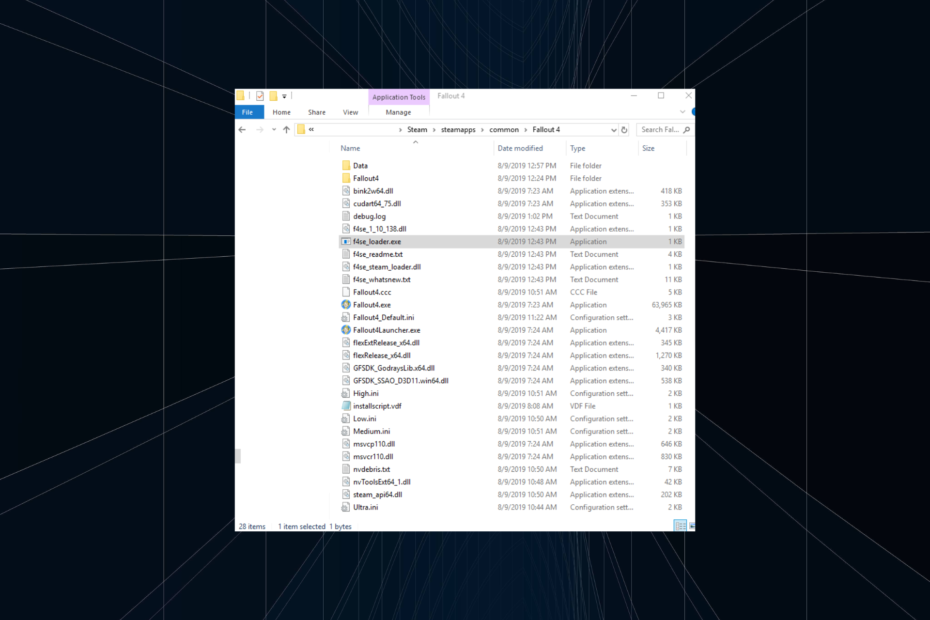
XZAINSTALUJ KLIKAJĄC POBIERZ PLIK
To narzędzie zastąpi uszkodzone lub uszkodzone biblioteki DLL ich funkcjonalnymi odpowiednikami, korzystając z dedykowanego repozytorium, w którym znajdują się oficjalne wersje plików DLL.
- Pobierz i zainstaluj Fortec na twoim komputerze.
- Uruchom narzędzie i Rozpocznij skanowanie znaleźć pliki DLL, które mogą powodować problemy z komputerem.
- Kliknij prawym przyciskiem myszy Rozpocznij naprawę zastąpienie uszkodzonych bibliotek DLL działającymi wersjami.
- Fortect został pobrany przez 0 czytelników w tym miesiącu.
Podczas gdy kilkaset plików DLL jest przechowywanych w
System32 I SysWOW64 foldery, to nie koniec. Wiele konkretnych programów innych firm można znaleźć w ich dedykowanym katalogu, a kiedy te Brakuje bibliotek DLL, aplikacja nie uruchamia się. Jednym z nich jest flexRelease_x64.dll.Powiązany z Fallout 4, gdy plik nie został znaleziony, użytkownicy nie można uruchomić gry Steam i napotkać błąd. The dziennik błędów czyta, Nieobsługiwany wyjątek „EXCEPTION_ACCESS_VIOLATION” w 0x7FFB2B997AE3 flexRelease_x64.dll+0027AE3. Dowiedzmy się, jak to naprawić flexRelease_x64.dll.
Dlaczego brakuje pliku flexRelease_x64.dll?
Oto kilka powodów, dla których brakuje lub nie znaleziono biblioteki DLL:
- Plik został przeniesiony lub usunięty: Chociaż jest to rzadkie, zawsze istnieje możliwość, że użytkownik końcowy przeniesie bibliotekę DLL z katalogu gry lub usunie plik, nie zdając sobie z tego sprawy, co spowoduje wyświetlenie komunikatu o błędzie.
- Uszkodzona pamięć podręczna gry: W większości przypadków brak flexRelease_x64.dll błąd pojawiał się, gdy pamięć podręczna gry Fallout 4 była uszkodzona na Steamie. I jest na to wbudowane rozwiązanie.
- Problemy z instalacją gry: Dla kilku użytkowników winą była początkowa problematyczna instalacja gry. Gdy instalator napotyka problemy lub występują problemy z internetem, takie błędy mogą zostać zgłoszone.
Co mogę zrobić, gdy brakuje flexRelease_x64?
Wskazówka
Odradzamy pobieranie flexRelease_x64.dll z platform internetowych (stron internetowych), które twierdzą, że je hostują. Powodem są chwile, kiedy plik okazuje się złośliwym oprogramowaniem, a następnie uszkadza komputer.
W przypadku aplikacji innych firm, takich jak Fallout 4 na Steamie, często trudno jest zidentyfikować i pobrać brakującą bibliotekę DLL w porównaniu z tymi opublikowanymi przez firmę Microsoft. Ponieważ w przypadku tych ostatnich masz skanowanie SFC, narzędzie DISM i mnóstwo innych wbudowanych rozwiązań Windows.
Więc kiedy flexRelease_x64.dll brakuje, zaleca się użycie najlepszego narzędzia do naprawy DLL, które automatycznie zlokalizuje i zastąpi brakujący/uszkodzony plik DLL. Jego obszerna baza danych zawiera prawie wszystkie opublikowane do tej pory biblioteki DLL.
2. Przenieś plik do folderu gry, której dotyczy problem
Porada eksperta:
SPONSOROWANE
Niektóre problemy z komputerem są trudne do rozwiązania, zwłaszcza jeśli chodzi o brakujące lub uszkodzone pliki systemowe i repozytoria systemu Windows.
Pamiętaj, aby użyć dedykowanego narzędzia, takiego jak forteca, który przeskanuje i zastąpi uszkodzone pliki ich świeżymi wersjami z repozytorium.
Rozwiązaniem, które zadziałało dla wielu, było skopiowanie brakującej biblioteki DLL z innego komputera i przeniesienie jej do katalogu gry na komputerze, którego dotyczy problem. Przy domyślnych ustawieniach instalacji ścieżka powinna wyglądać następująco:C:\Program Files (x86)\Steam\steamapps\common\Fallout 4
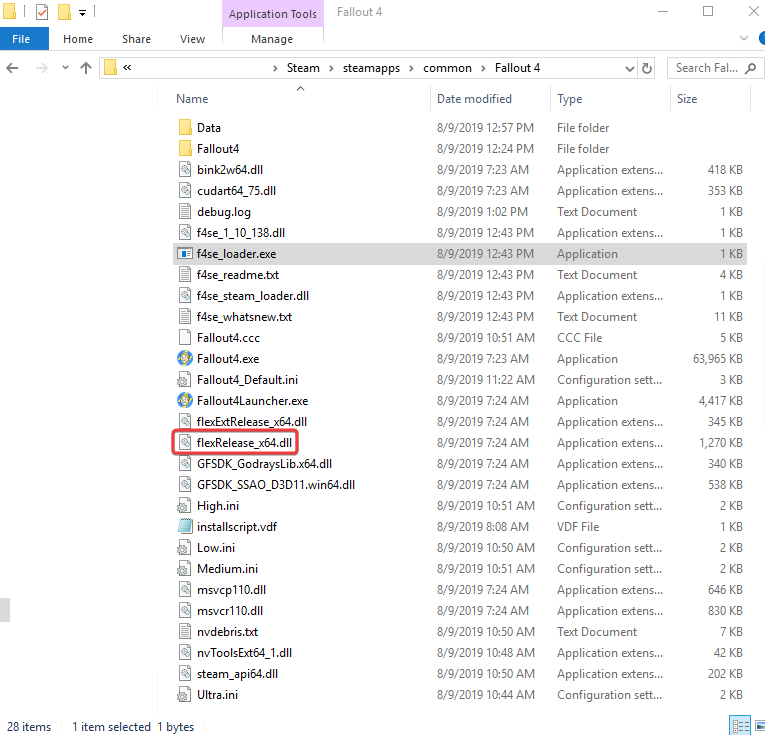
Chociaż w niektórych przypadkach jest to tzw Pliki programów folder zamiast Pliki programów (x86). Niezależnie od przypadku, zdobądź flexRelease_x64.dll z komputera z Falloutem 4, przenieś go do omawianego folderu i wszystko powinno działać bezproblemowo. Nie możesz tego zrobić, nie martw się! Mamy inne rozwiązania.
3. Sprawdź spójność plików gry
- Początek Para, a następnie przejdź do Biblioteka z góry.
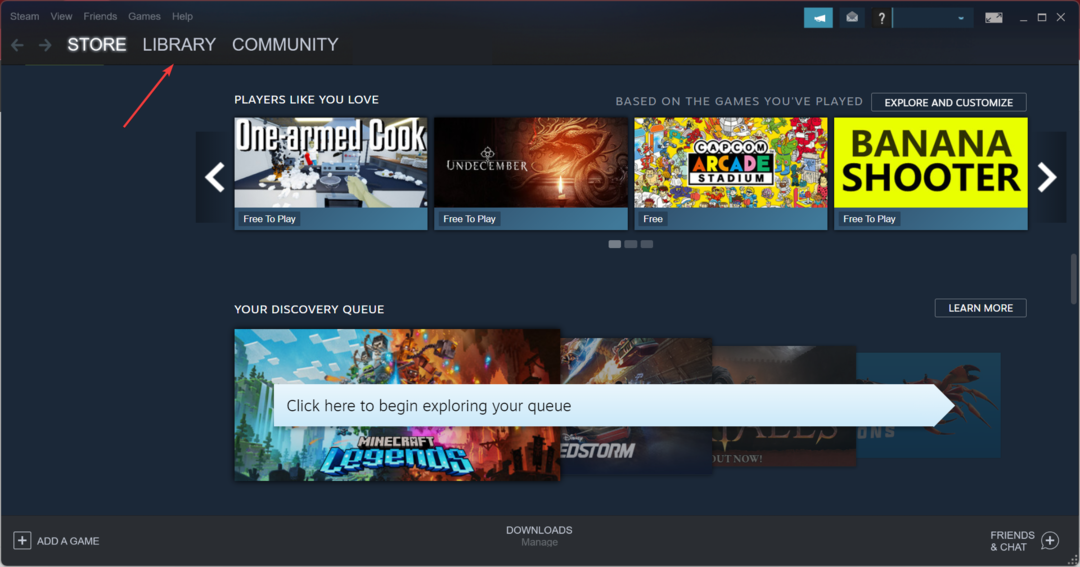
- Kliknij prawym przyciskiem myszy Fallout 4i wybierz Nieruchomości.
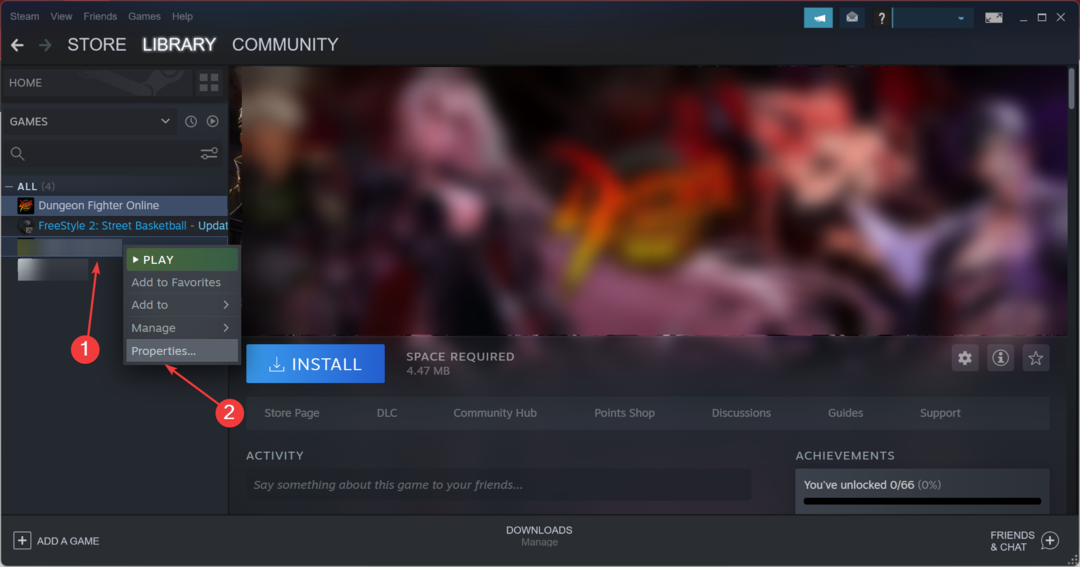
- Przejdź do Pliki lokalne zakładkę i kliknij Sprawdź spójność plików gry.
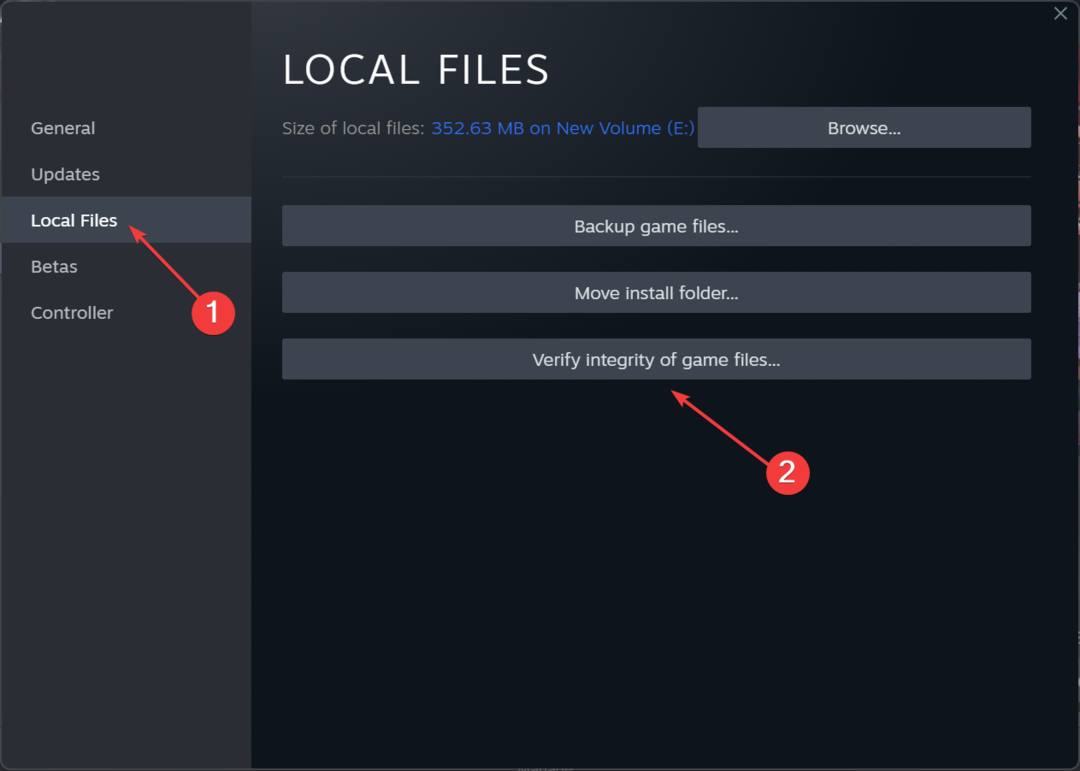
- Poczekaj na zakończenie procesu, a następnie sprawdź, czy możesz uruchomić grę.
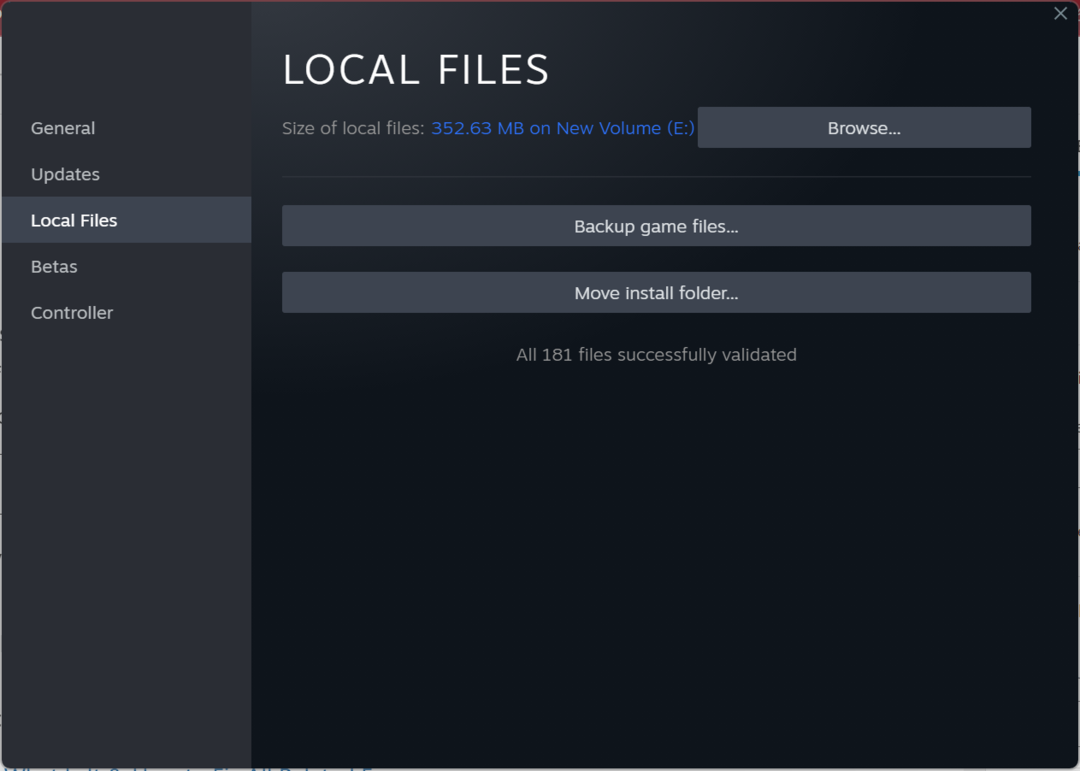
Dzięki wbudowanej opcji Steam umożliwiającej naprawianie drobnych problemów z plikami gier możesz zacząć działać w ciągu kilku minut flexRelease_x64.dll brakuje w Fallout 4.
- Nie znaleziono Modio.dll: 4 sposoby, aby to naprawić
- Cardgames.dll: jak go pobrać i naprawić, gdy go brakuje
- Brakuje pliku Bdb.dll? Jak naprawić błąd lub pobrać go ponownie
4. Ponownie zainstaluj grę
- Naciskać Okna + R otworzyć Uruchomić, typ appwiz.cpl w polu tekstowym i naciśnij Wchodzić.
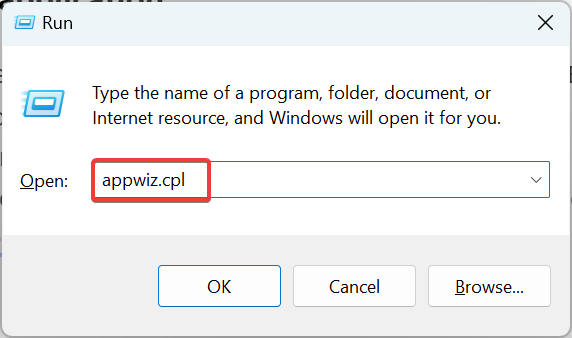
- Wybierać Fallout 4 z listy programów tutaj i kliknij Odinstaluj.
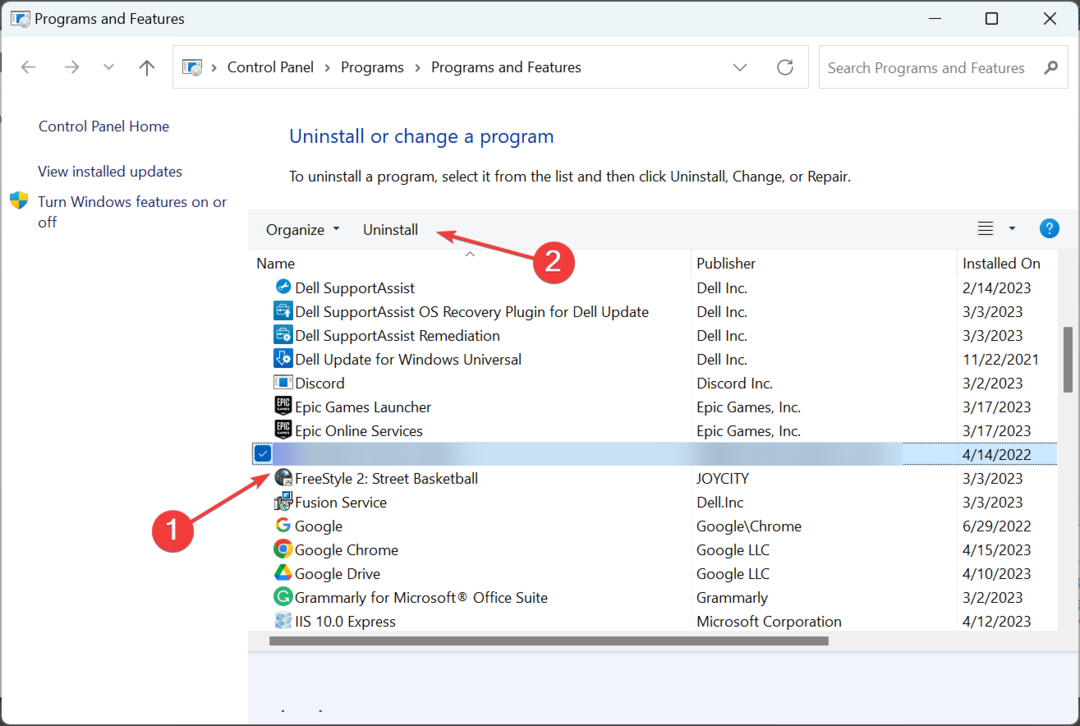
- Postępuj zgodnie z instrukcjami wyświetlanymi na ekranie, aby zakończyć proces.
- Po zakończeniu pamiętaj o usunięciu wszystkich plików w następujących lokalizacjach (w zależności od dysku, na którym zainstalowano Steam):
\Steam\SteamApps\Wspólny\Fallout 4\Dokumenty\Moje gry\Fallout 4 - Następnie uruchom ponownie komputer, aby zmiany zaczęły obowiązywać.
- Wreszcie możesz pobierz Fallouta 4 na Steamie wszystko od nowa i powinno działać bez zgłaszania błędu.
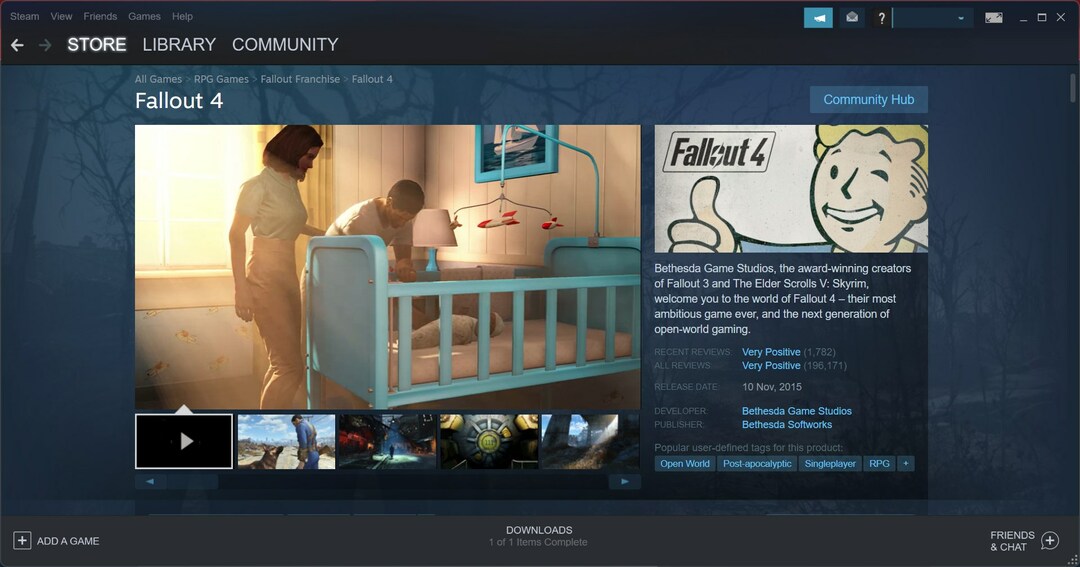
Częstym powodem są problemy z instalacją aplikacji flexRelease_x64.dll brakuje w Fallout 4 na Steamie. A szybkie rozwiązanie to odinstaluj aplikację a następnie zainstaluj go od nowa. Jeśli nadal istnieją jakieś resztki plików, użyj pliku skuteczne oprogramowanie do odinstalowywania dla najlepszych rezultatów.
Poza tym po pobraniu flexRelease_x64.dll, zalecamy uzyskanie niezawodne narzędzie do naprawy DLL aby uniknąć podobnych problemów.
W przypadku jakichkolwiek pytań na ten temat lub podzielenia się z nami dodatkowymi rozwiązaniami, zostaw komentarz poniżej.
Nadal występują problemy?
SPONSOROWANE
Jeśli powyższe sugestie nie rozwiązały problemu, na komputerze mogą wystąpić poważniejsze problemy z systemem Windows. Sugerujemy wybór rozwiązania typu „wszystko w jednym”, np forteca aby skutecznie rozwiązywać problemy. Po instalacji wystarczy kliknąć Zobacz i napraw przycisk, a następnie naciśnij Rozpocznij naprawę.


